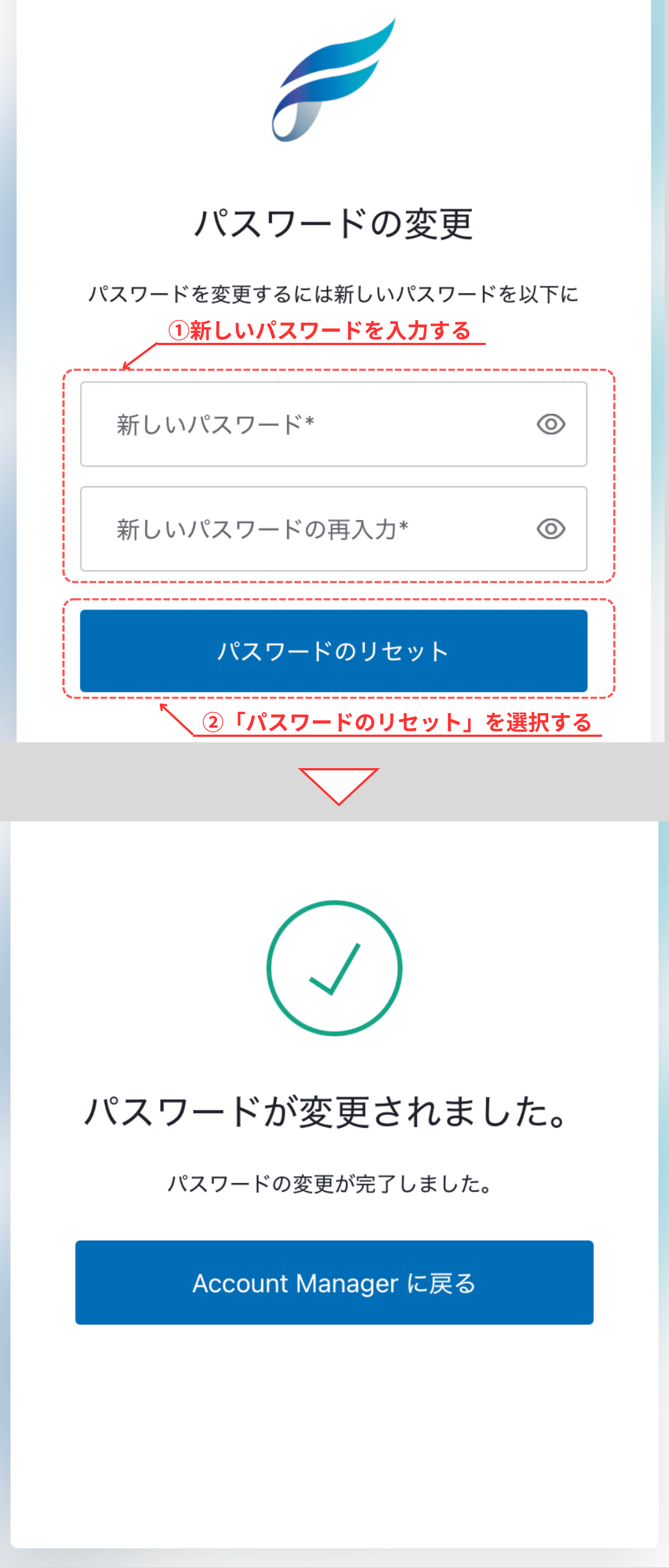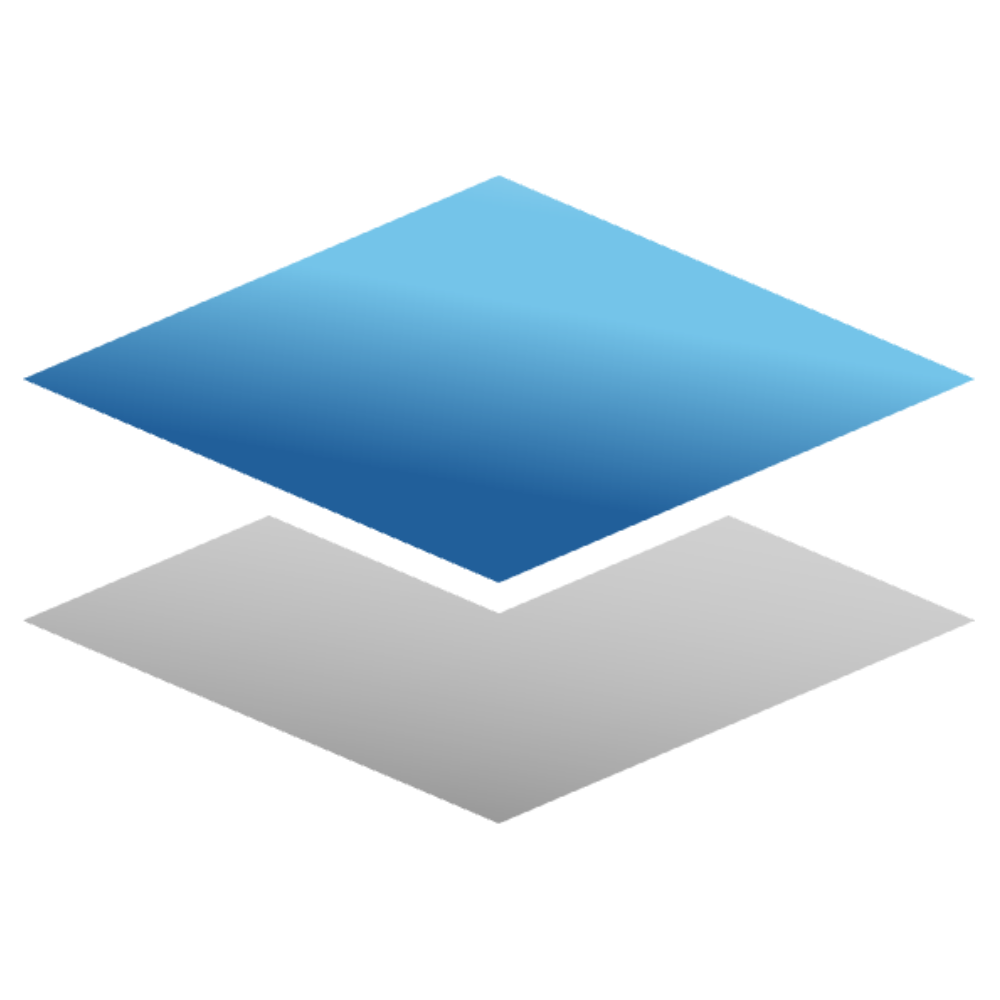パスワードを忘れた場合の対応について
パスワードを忘れた際には、再度パスワードを設定することが可能です。
パスワードを再設定する
Section titled “パスワードを再設定する”パスワードを再設定する際には、Account Managerを開きます。
Account Managerの画面を開いたら、「サインイン」を選択します。
「サインイン」を選択後、メールアドレスの入力欄にspaceで利用していたメールアドレス(今回のspace招待が届いたメールアドレス)を入力します。メールアドレス入力後に、「続ける」を選択します。
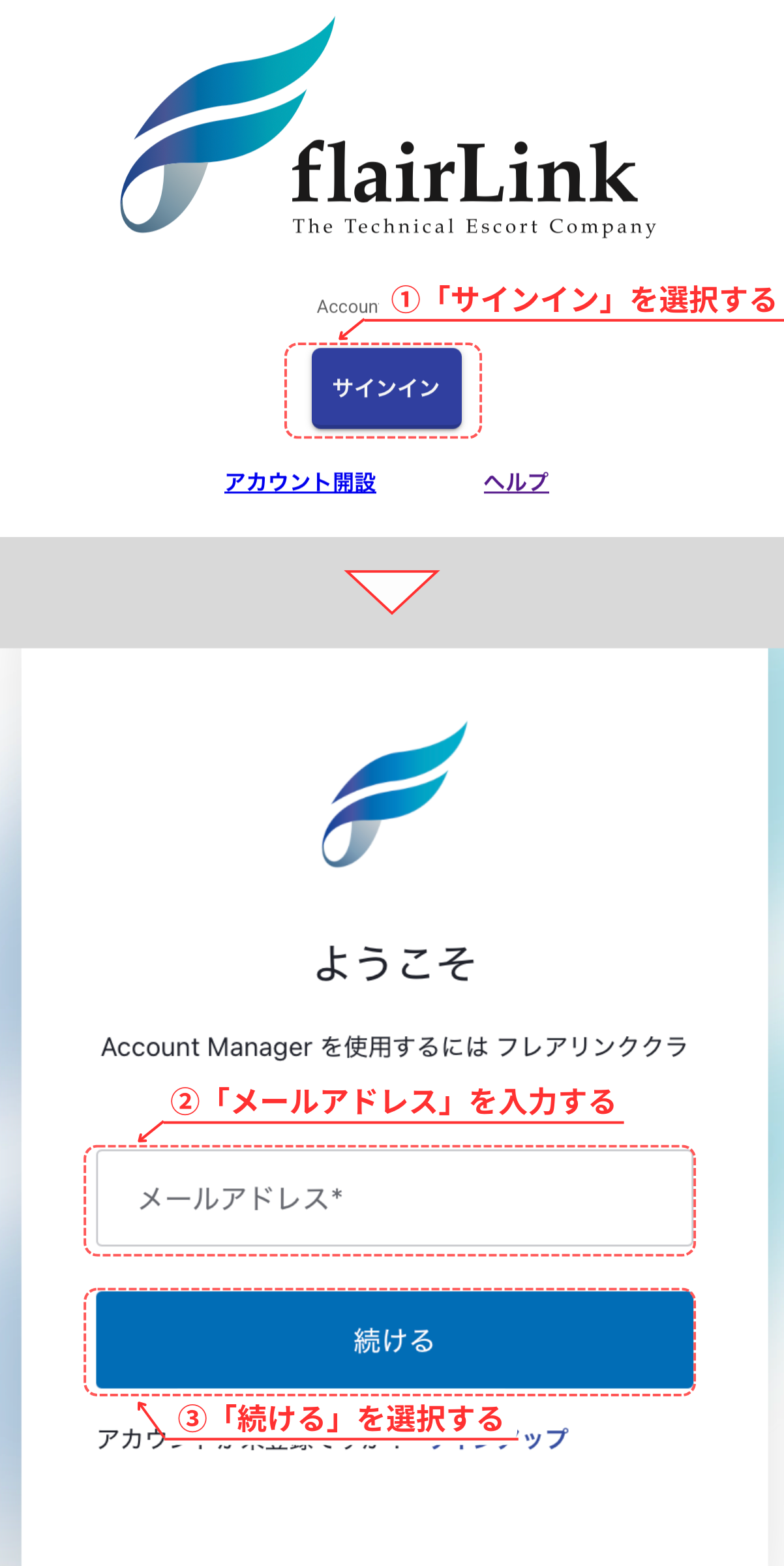
「続ける」を選択すると、パスワードを入力する画面に移動します。画面中央の「パスワードをお忘れですか?」を選択します。
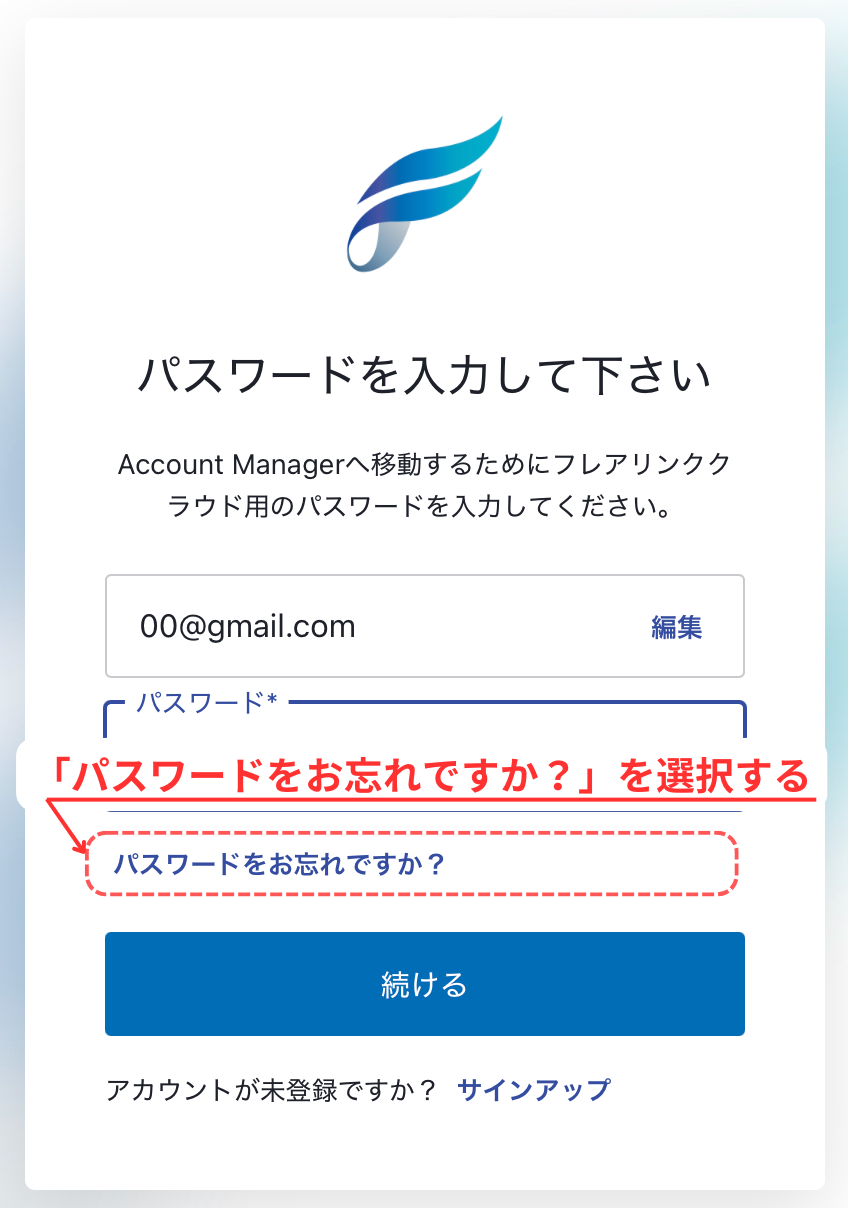
「パスワードお忘れですか?」画面に移動するため、入力されているメールアドレスが、合っているか確認してください。メールアドレスが合っている場合は、「続ける」を選択してください。
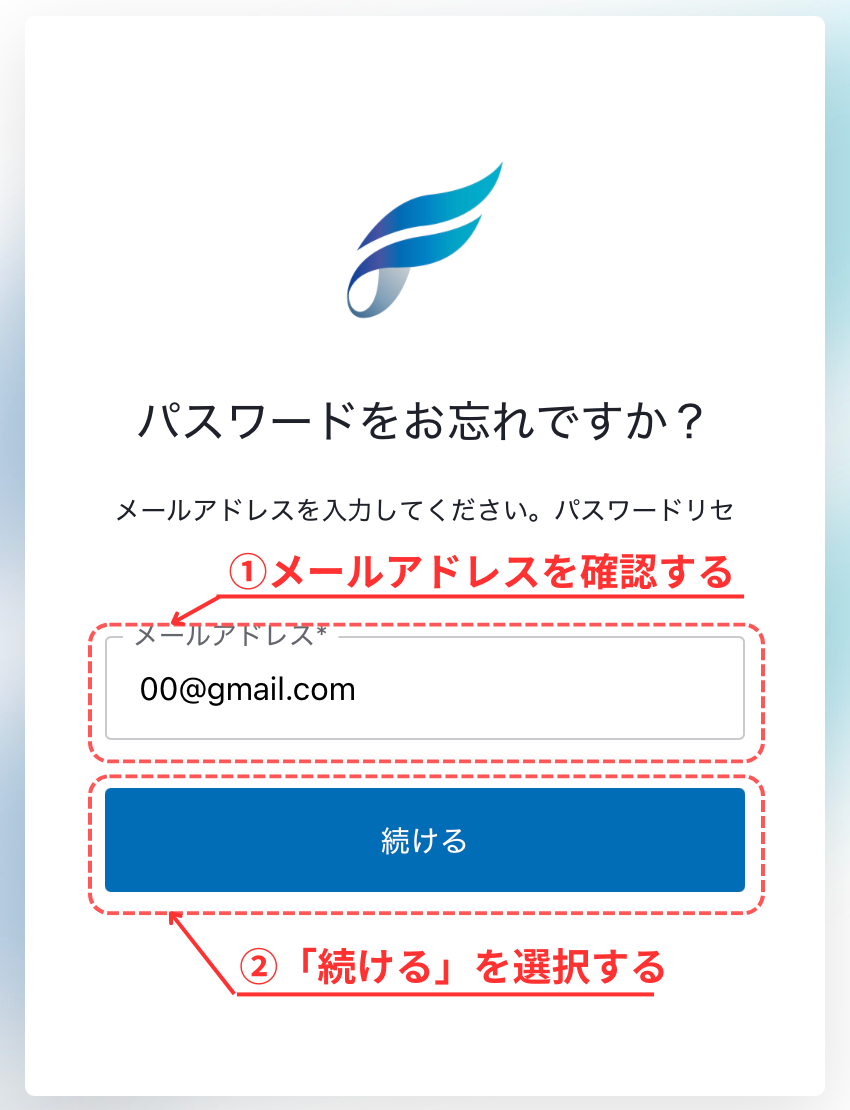
「続ける」を選択すると、本人確認画面が表示されます。入力したメールアドレスに「認証コード」が送信されているため、メール受信ボックスを確認し、メールに記載されている「認証コード」をコード入力欄に入力します。
コードを入力したら、「続ける」を選択します。
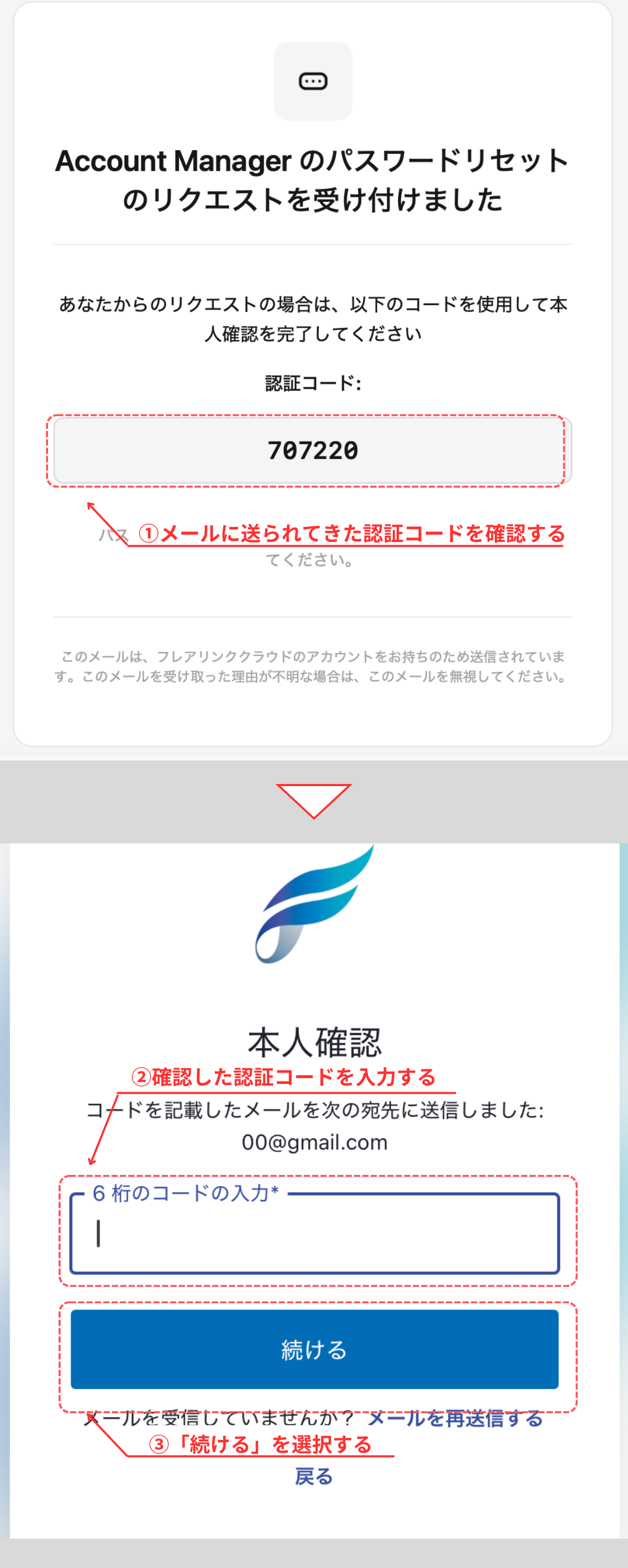
「続ける」を選択すると、パスワード再設定画面に移動するため、新しいパスワードを入力します。
確認用パスワードも入力したら、「パスワードのリセット」を選択します。
「パスワードが変更されました」が表示されたら、パスワードが再設定されているため、新しいパスワードでログインを行なってください。
ログイン方法に関しては、こちらを参照してください。